
Wi-Fi ಯುಎಸ್ಬಿ ಅಡಾಪ್ಟರ್ ಅನ್ನು ಸಂರಚಿಸಿದಾಗ, ಚಾಲಕರಿಗೆ ವಿಶೇಷ ಗಮನ ನೀಡಬೇಕು. ಎಲ್ಲಾ ನಂತರ, ಅವರು ಸ್ವಾಗತ ಮತ್ತು ಡೇಟಾ ವರ್ಗಾವಣೆಯ ಉತ್ತಮ ವೇಗ ಒದಗಿಸಲು ಸಹಾಯ ಮಾಡುತ್ತದೆ. ಇಂದಿನ ಲೇಖನದಿಂದ, TP- ಲಿಂಕ್ TL-WN723N ಗಾಗಿ ಸಾಫ್ಟ್ವೇರ್ ಅನ್ನು ಸ್ಥಾಪಿಸುವ ವಿಧಾನಗಳನ್ನು ನೀವು ಕಲಿಯುವಿರಿ.
TP- ಲಿಂಕ್ TL-WN723N ಗಾಗಿ ಸಾಫ್ಟ್ವೇರ್ ಅನ್ನು ಸ್ಥಾಪಿಸಿ
ಈ ಲೇಖನದಲ್ಲಿ ನಾವು ಯುಎಸ್ಬಿ ಅಡಾಪ್ಟರ್ನಲ್ಲಿ ಅಗತ್ಯ ಸಾಫ್ಟ್ವೇರ್ ಅನ್ನು ಸ್ಥಾಪಿಸಲು ಸಹಾಯ ಮಾಡುವ 4 ವಿಧಾನಗಳನ್ನು ನಾವು ನಿಮಗೆ ತಿಳಿಸುತ್ತೇವೆ. ಅವರೆಲ್ಲರೂ ಸಮನಾಗಿ ಪರಿಣಾಮಕಾರಿಯಾಗಿಲ್ಲ, ಆದರೆ ಅವುಗಳ ಬಗ್ಗೆ ಅವರು ಕಲಿಯುವುದಿಲ್ಲ.ವಿಧಾನ 1: ಟಿಪಿ-ಲಿಂಕ್ ಅಧಿಕೃತ ವೆಬ್ಸೈಟ್
ಯಾವುದೇ ಸಾಧನಕ್ಕಾಗಿ, ಅಡಾಪ್ಟರ್ನ ಸಾಫ್ಟ್ವೇರ್, ಮೊದಲಿಗೆ, ತಯಾರಕರ ಇಂಟರ್ನೆಟ್ ಸಂಪನ್ಮೂಲವನ್ನು ಸಂಪರ್ಕಿಸುವುದು ಅವಶ್ಯಕ.
- ಮೊದಲನೆಯದಾಗಿ, ಸೂಚಿಸಿದ ಲಿಂಕ್ನಲ್ಲಿ ಟಿಪಿ ಲಿಂಕ್ನ ಅಧಿಕೃತ ವೆಬ್ಸೈಟ್ಗೆ ಹೋಗಿ.
- ನಂತರ ಪರದೆಯ ಮೇಲ್ಭಾಗದಲ್ಲಿ, "ಬೆಂಬಲ" ವಿಭಾಗವನ್ನು ಹುಡುಕುತ್ತಿರುವಾಗ ಮತ್ತು ಅದರ ಮೇಲೆ ಕ್ಲಿಕ್ ಮಾಡಿ.

- ಸಾಧನದ ಹುಡುಕಾಟ ಪುಟ ತೆರೆಯುತ್ತದೆ - ಅನುಗುಣವಾದ ಕ್ಷೇತ್ರವನ್ನು ಸ್ವಲ್ಪ ಕಡಿಮೆ ಕಾಣಬಹುದು. ಇಲ್ಲಿ ನೀವು ನಮ್ಮ ರಿಸೀವರ್ನ ಮಾದರಿಯನ್ನು ನಿರ್ದಿಷ್ಟಪಡಿಸಬೇಕಾಗಿದೆ - TL-WN723N, ಮತ್ತು ನಂತರ ಕೀಲಿಮಣೆಯಲ್ಲಿ ENTER ಕೀಲಿಯನ್ನು ಒತ್ತಿರಿ.
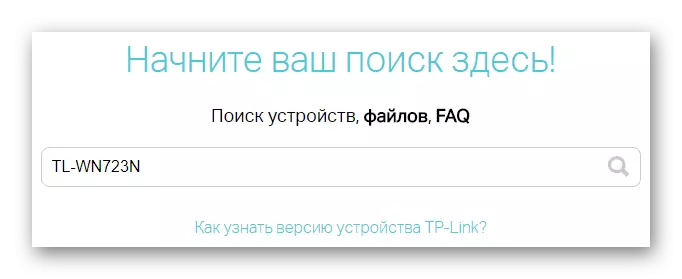
- ಮಾದರಿಯನ್ನು ಸರಿಯಾಗಿ ನಿರ್ದಿಷ್ಟಪಡಿಸಿದರೆ, ನಿಮ್ಮ ಅಡಾಪ್ಟರ್ ಅನ್ನು ಹುಡುಕಾಟ ಫಲಿತಾಂಶಗಳಲ್ಲಿ ನೀವು ನೋಡುತ್ತೀರಿ. ಅದರ ಮೇಲೆ ಕ್ಲಿಕ್ ಮಾಡಿ.
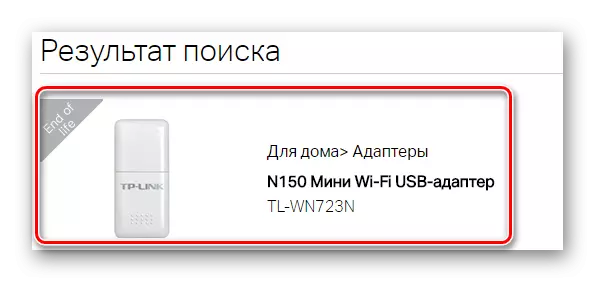
- ಹೊಸ ಟ್ಯಾಬ್ ಸಾಧನ ಪುಟವನ್ನು ತೆರೆಯುತ್ತದೆ, ಅಲ್ಲಿ ನೀವು ಅವರ ವಿವರಣೆಯನ್ನು ಓದಬಹುದು ಮತ್ತು ಅದರ ಬಗ್ಗೆ ಎಲ್ಲಾ ಮಾಹಿತಿಯನ್ನು ಕಲಿಯುವಿರಿ. ಮೇಲ್ಭಾಗದಲ್ಲಿ, "ಬೆಂಬಲ" ಬಟನ್ ಅನ್ನು ಹುಡುಕಿ ಮತ್ತು ಅದರ ಮೇಲೆ ಕ್ಲಿಕ್ ಮಾಡಿ.
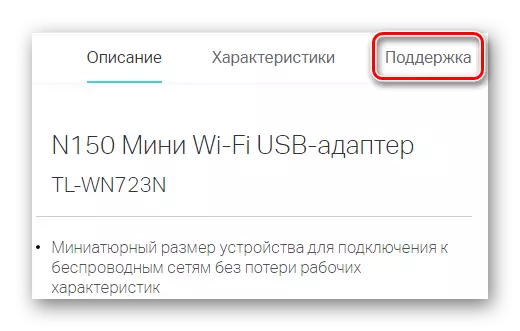
- ಹೊಸ ಉತ್ಪನ್ನ ಬೆಂಬಲ ಟ್ಯಾಬ್ ಮತ್ತೆ ಬಿಡುಗಡೆಯಾಗಲಿದೆ. ಇಲ್ಲಿ ಡ್ರಾಪ್-ಡೌನ್ ಮೆನುವಿನಲ್ಲಿ, ಅಡಾಪ್ಟರ್ನ ಹಾರ್ಡ್ವೇರ್ ಆವೃತ್ತಿಯನ್ನು ನಿರ್ದಿಷ್ಟಪಡಿಸಿ.
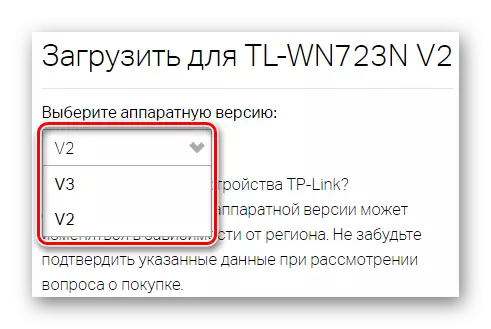
- ಈಗ ಸ್ವಲ್ಪ ಕೆಳಗೆ ಸ್ಕ್ರಾಲ್ ಮಾಡಿ ಮತ್ತು "ಚಾಲಕ" ಗುಂಡಿಯನ್ನು ಕ್ಲಿಕ್ ಮಾಡಿ.
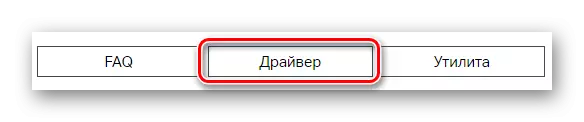
- ನಿಮ್ಮ ರಿಸೀವರ್ಗಾಗಿ ಲಭ್ಯವಿರುವ ಎಲ್ಲಾ ಸಾಫ್ಟ್ವೇರ್ಗಳೊಂದಿಗೆ ನೀವು ಮೇಜಿನ ಬಳಿ ಇರುವಂತಹ ಟ್ಯಾಬ್ ಅನ್ನು ಹೊರತುಪಡಿಸಿ. ನಿಮ್ಮ OS ಗಾಗಿ ಚಾಲಕನ ಅತ್ಯಂತ ಸಂಬಂಧಿತ ಆವೃತ್ತಿಯನ್ನು ಆಯ್ಕೆಮಾಡಿ ಮತ್ತು ಡೌನ್ಲೋಡ್ ಮಾಡಲು ಅದರ ಹೆಸರನ್ನು ಕ್ಲಿಕ್ ಮಾಡಿ.
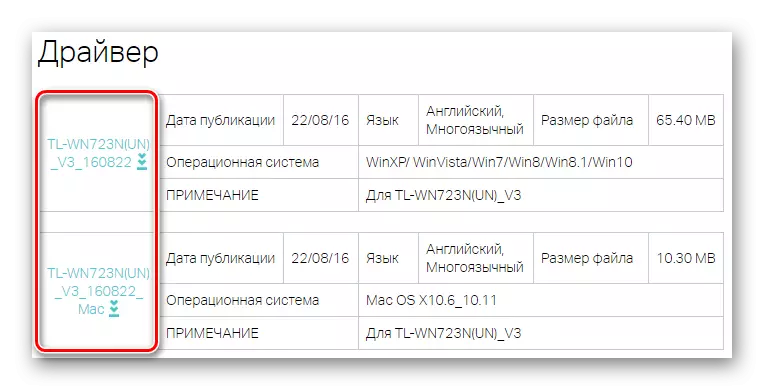
- ನೀವು ಆರ್ಕೈವ್ ಅನ್ನು ಡೌನ್ಲೋಡ್ ಮಾಡುವುದನ್ನು ಪ್ರಾರಂಭಿಸುವಿರಿ, ನೀವು ಹೊಸ ಫೋಲ್ಡರ್ಗೆ ಅದರ ವಿಷಯಗಳನ್ನು ಅನ್ಜಿಪ್ ಮಾಡಲು ಮತ್ತು ಇರಿಸಲು ಬಯಸಿದ ನಂತರ. ಸೆಟಪ್.ಎಕ್ಸ್ ಫೈಲ್ನಲ್ಲಿ ಡಬಲ್ ಕ್ಲಿಕ್ ಮೂಲಕ ಸೆಟ್ಟಿಂಗ್ ಅನ್ನು ರನ್ ಮಾಡಿ.
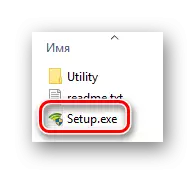
- ವಿಂಡೋವು ಅನುಸ್ಥಾಪನಾ ಭಾಷೆಯನ್ನು ಸೂಚಿಸಲು ನಿಮ್ಮನ್ನು ಕೇಳಲಾಗುತ್ತದೆ. ಮುಂದಿನ ಹಂತಕ್ಕೆ ಹೋಗಲು "ಸರಿ" ಕ್ಲಿಕ್ ಮಾಡಿ.

- ಶುಭಾಶಯಗಳೊಂದಿಗೆ ಮುಖ್ಯ ಅನುಸ್ಥಾಪನ ವಿಂಡೋ ತೆರೆಯುತ್ತದೆ. "ಮುಂದೆ" ಕ್ಲಿಕ್ ಮಾಡಿ.
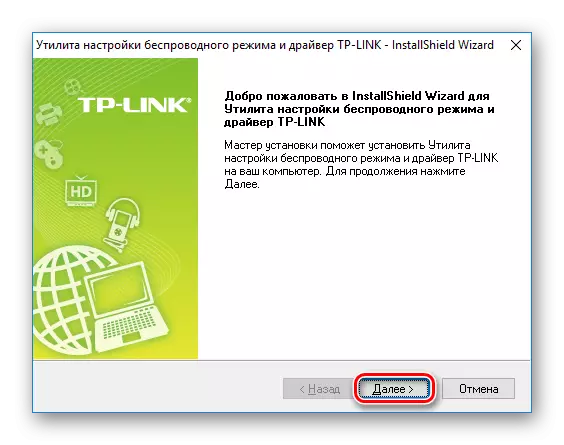
- ಅಂತಿಮವಾಗಿ, ಸ್ಥಾಪಿಸಲಾಗಿರುವ ಚಾಲಕನ ಸ್ಥಳವನ್ನು ಸೂಚಿಸಿ ಮತ್ತು ಅನುಸ್ಥಾಪನೆಯನ್ನು ಪ್ರಾರಂಭಿಸಲು "ಮುಂದೆ" ಕ್ಲಿಕ್ ಮಾಡಿ.
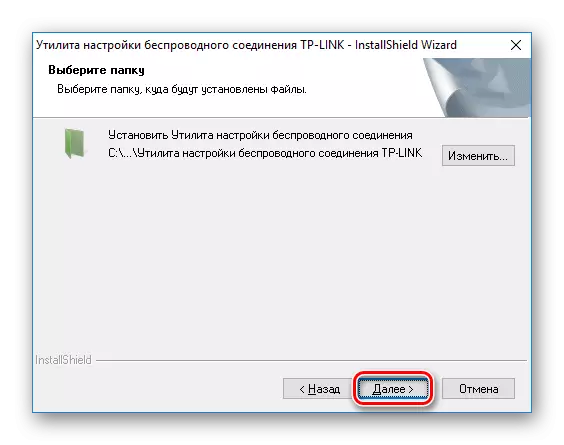
ಎಲ್ಲವನ್ನೂ ಸರಿಯಾಗಿ ಮಾಡಿದರೆ, ಪರಿಣಾಮವಾಗಿ ನೀವು ಸಾಫ್ಟ್ವೇರ್ನ ಯಶಸ್ವಿ ಸ್ಥಾಪನೆಯ ಬಗ್ಗೆ ಸಂದೇಶವನ್ನು ನೋಡುತ್ತೀರಿ. ಈಗ ನೀವು TP- ಲಿಂಕ್ TL-WN723N ಪರೀಕ್ಷೆಯನ್ನು ಪ್ರಾರಂಭಿಸಬಹುದು.
ವಿಧಾನ 2: ಚಾಲಕರು ಹುಡುಕಲು ಸಾಮಾನ್ಯ ಕಾರ್ಯಕ್ರಮಗಳು
ಅನೇಕ ಬಳಕೆದಾರರನ್ನು ಸಂಪರ್ಕಿಸಲು ಮತ್ತೊಂದು ಆಯ್ಕೆ - ವಿಶೇಷ ಕಾರ್ಯಕ್ರಮಗಳನ್ನು ಬಳಸಿಕೊಂಡು ಸಾಫ್ಟ್ವೇರ್ಗಾಗಿ ಹುಡುಕಿ. ಈ ವಿಧಾನವು ಸಾರ್ವತ್ರಿಕವಾಗಿದೆ ಮತ್ತು TP- ಲಿಂಕ್ TL-WN723N ಗಾಗಿ ಮಾತ್ರ ಚಾಲಕರನ್ನು ಸ್ಥಾಪಿಸಲು ನಿಮಗೆ ಅನುಮತಿಸುತ್ತದೆ, ಆದರೆ ಯಾವುದೇ ಸಾಧನಕ್ಕೂ ಸಹ. ಚಾಲಕರು ನೀವು ಚಾಲಕರನ್ನು ನವೀಕರಿಸುವ ಅಗತ್ಯವಿರುವ ಸಾಧನಗಳನ್ನು ಸ್ವತಂತ್ರವಾಗಿ ನಿರ್ಧರಿಸುತ್ತಾರೆ, ಆದರೆ ನೀವು ಯಾವಾಗಲೂ ನಿಮ್ಮ ಬದಲಾವಣೆಗಳನ್ನು ಸಾಫ್ಟ್ವೇರ್ನ ಅನುಸ್ಥಾಪನಾ ಪ್ರಕ್ರಿಯೆಗೆ ಮಾಡಬಹುದು. ಈ ವಿಧಾನದ ಪ್ರಯೋಜನವನ್ನು ಪಡೆಯಲು ನೀವು ನಿರ್ಧರಿಸಿದರೆ, ಈ ಯೋಜನೆಯ ಅತ್ಯಂತ ಜನಪ್ರಿಯ ಕಾರ್ಯಕ್ರಮಗಳ ಪಟ್ಟಿಯನ್ನು ನೀವು ಪರಿಚಯಿಸಬಹುದು.
ಇನ್ನಷ್ಟು ಓದಿ: ಚಾಲಕರ ಅನುಸ್ಥಾಪನೆಗೆ ಸಾಫ್ಟ್ವೇರ್ನ ಆಯ್ಕೆ

ಡ್ರಿವರ್ಮ್ಯಾಕ್ಸ್ನಂತೆ ಅಂತಹ ಪ್ರೋಗ್ರಾಂಗೆ ಗಮನ ಕೊಡಿ. ಯಾವುದೇ ಸಾಧನಕ್ಕಾಗಿ ಲಭ್ಯವಿರುವ ಚಾಲಕರ ಸಂಖ್ಯೆಯಲ್ಲಿ ನಾಯಕನಾಗಿದ್ದಾನೆ. ಇದನ್ನು ಬಳಸುವುದರಿಂದ, ಯಾವ ಉಪಕರಣವು ಕಂಪ್ಯೂಟರ್ಗೆ ಸಂಪರ್ಕಗೊಂಡಿದೆ ಎಂಬುದನ್ನು ನೀವು ವೀಕ್ಷಿಸಬಹುದು, ಇದು ಚಾಲಕರು ಅದನ್ನು ಸ್ಥಾಪಿಸಲಾಗಿದೆ, ಮತ್ತು ಅವರ ಬಗ್ಗೆ ಎಲ್ಲಾ ಮಾಹಿತಿ. ಅಲ್ಲದೆ, ಪ್ರೋಗ್ರಾಂ ಯಾವಾಗಲೂ ಬ್ಯಾಕ್ಅಪ್ ಮಾಡುತ್ತದೆ, ಇದರಿಂದಾಗಿ ಯಾವುದೇ ಸಮಸ್ಯೆಗಳ ಸಂದರ್ಭದಲ್ಲಿ ಬಳಕೆದಾರರು ಯಾವಾಗಲೂ ಚೇತರಿಕೆ ಮಾಡಲು ಅವಕಾಶವನ್ನು ಹೊಂದಿದ್ದರು. ಡ್ರೈವರ್ಮ್ಯಾಕ್ಸ್ನಲ್ಲಿ ಪಾಠವನ್ನು ಓದುವುದನ್ನು ನಾವು ಶಿಫಾರಸು ಮಾಡುತ್ತೇವೆ, ನಾವು ಪ್ರೋಗ್ರಾಂ ಅನ್ನು ಎದುರಿಸಲು ಸ್ವಲ್ಪ ಮುಂಚಿತವಾಗಿ ಪ್ರಕಟಿಸಿದ್ದೇವೆ.
ಓದಿ: ನಾವು ಡ್ರೈವರ್ಮ್ಯಾಕ್ಸ್ ಬಳಸಿ ಚಾಲಕಗಳನ್ನು ನವೀಕರಿಸುತ್ತೇವೆ
ವಿಧಾನ 3: ಐಡೆಂಟಿಫೈಯರ್ಗಾಗಿ ಸಾಫ್ಟ್ವೇರ್ ಹುಡುಕಾಟ
ಸಾಫ್ಟ್ವೇರ್ಗಾಗಿ ಹುಡುಕಲು ಮತ್ತೊಂದು ಅತ್ಯಂತ ಪರಿಣಾಮಕಾರಿ ಮಾರ್ಗ - ಸಾಧನ ID ಬಳಸಿ. ಈ ವಿಧಾನವು ವ್ಯವಸ್ಥೆಯಿಂದ ಸಾಧನವನ್ನು ನಿರ್ಧರಿಸದಿದ್ದಾಗ ಅನ್ವಯಿಸಲು ಅನುಕೂಲಕರವಾಗಿದೆ. ಅಡಾಪ್ಟರ್ನ "ಪ್ರಾಪರ್ಟೀಸ್" ನಲ್ಲಿ ಸಾಧನ ನಿರ್ವಾಹಕವನ್ನು ಬಳಸಿಕೊಂಡು ಅಗತ್ಯ ಕೋಡ್ ಕೋಡ್ ಅನ್ನು ನೀವು ಕಂಡುಹಿಡಿಯಬಹುದು. ಅಥವಾ ನಿಮ್ಮ ಅನುಕೂಲಕ್ಕಾಗಿ ನಾವು ಮುಂಚಿತವಾಗಿ ತೆಗೆದುಕೊಂಡಾಗ ಕೆಳಗಿರುವ ಅರ್ಥಗಳನ್ನು ನೀವು ತೆಗೆದುಕೊಳ್ಳಬಹುದು:
ಯುಎಸ್ಬಿ \ vid_0bda & pid_8171
ಯುಎಸ್ಬಿ \ vid_0bda & pid_8176
ಯುಎಸ್ಬಿ \ vid_0bda & pid_8179
ಮುಂದಿನ ಗುರುತಿಸುವಿಕೆಯೊಂದಿಗೆ ಏನು ಮಾಡಬೇಕೆ? ಬಳಕೆದಾರರಿಗೆ ಸಾಧನವನ್ನು ಗುರುತಿಸುವವರಿಗೆ ಒದಗಿಸುವ ವಿಶೇಷ ಸೈಟ್ಗಳಲ್ಲಿ ಒಂದನ್ನು ಹುಡುಕುವ ಕ್ಷೇತ್ರದಲ್ಲಿ ಅದನ್ನು ನಮೂದಿಸಿ. ನಿಮ್ಮ OS ಗಾಗಿ ನೀವು ಹೆಚ್ಚು ಸೂಕ್ತವಾದ ಆವೃತ್ತಿಯನ್ನು ಆಯ್ಕೆ ಮಾಡಿಕೊಳ್ಳಬೇಕು ಮತ್ತು ಸಾಫ್ಟ್ವೇರ್ ಮತ್ತು ಮೊದಲ ರೀತಿಯಲ್ಲಿ ಸ್ಥಾಪಿಸಬೇಕು. ನಾವು ಮೊದಲೇ ಹೊರಹೊಮ್ಮಿದ ಲೇಖನವನ್ನು ಓದುವುದನ್ನು ಶಿಫಾರಸು ಮಾಡುತ್ತೇವೆ, ಈ ವಿಧಾನವು ಹೆಚ್ಚಿನ ವಿವರಗಳನ್ನು ವಿವರಿಸಲಾಗಿದೆ:
ಪಾಠ: ಸಲಕರಣೆ ಗುರುತಿಸುವಿಕೆಗಾಗಿ ಚಾಲಕರು ಹುಡುಕಿ

ವಿಧಾನ 4: ವಿಂಡೋಸ್ ಸ್ಟ್ಯಾಂಡರ್ಡ್ ಪರಿಕರಗಳು
ಮತ್ತು ಅಂತಿಮವಾಗಿ, ಕೊನೆಯ ವಿಧಾನವು "ಸಾಧನ ನಿರ್ವಾಹಕ" ಮೂಲಕ ಚಾಲಕಗಳನ್ನು ಸ್ಥಾಪಿಸುವುದು. ಈ ಆಯ್ಕೆಯು ಮೇಲಿನ ಎಲ್ಲಾ ಪರಿಣಾಮಕಾರಿಯಾಗಿದ್ದು, ಅದರ ಬಗ್ಗೆ ತಿಳಿಯಲು ನೀವು ನೋಯಿಸುವುದಿಲ್ಲ ಎಂಬ ಅಂಶದ ಹೊರತಾಗಿಯೂ. ಹೆಚ್ಚಾಗಿ, ಕೆಲವು ಕಾರಣಗಳಿಗಾಗಿ ಇತರ ವಿಧಾನಗಳನ್ನು ಉಲ್ಲೇಖಿಸಲು ಸಾಧ್ಯವಾಗುವುದಿಲ್ಲವಾದ್ದರಿಂದ ಇದನ್ನು ತಾತ್ಕಾಲಿಕ ಪರಿಹಾರವಾಗಿ ಬಳಸಲಾಗುತ್ತದೆ. ಆದರೆ ಒಂದು ಪ್ರಯೋಜನವೂ ಇದೆ - ನಿಮ್ಮ ಕಂಪ್ಯೂಟರ್ನಲ್ಲಿ ಹೆಚ್ಚುವರಿ ಸಾಫ್ಟ್ವೇರ್ ಅನ್ನು ನೀವು ಸ್ಥಾಪಿಸಬೇಕಾಗಿಲ್ಲ, ಮತ್ತು ಅದಕ್ಕೆ ಅನುಗುಣವಾಗಿ, ಮತ್ತು ಪಿಸಿ ಅಪಾಯಕ್ಕೆ ಒಳಗಾಗುವುದಿಲ್ಲ. ಈ ರೀತಿಯಾಗಿ ಚಾಲಕಗಳನ್ನು ಅಪ್ಡೇಟ್ ಮಾಡುವಲ್ಲಿ ನಿಮಗೆ ಕಷ್ಟವಾದರೆ, ನಮ್ಮ ವಿವರವಾದ ಮಾರ್ಗದರ್ಶಿ ನಿಮಗೆ ಸಹಾಯ ಮಾಡುತ್ತದೆ:
ಇನ್ನಷ್ಟು ಓದಿ: ಸ್ಟ್ಯಾಂಡರ್ಡ್ ವಿಂಡೋಸ್ ಪರಿಕರಗಳೊಂದಿಗೆ ಚಾಲಕಗಳನ್ನು ಸ್ಥಾಪಿಸುವುದು
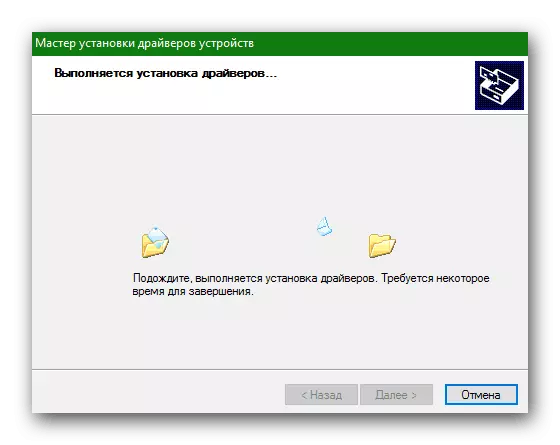
ನೀವು ನೋಡಬಹುದು ಎಂದು, Wi-Fi ಯುಎಸ್ಬಿ ಅಡಾಪ್ಟರ್ ಟಿಎಲ್-WN723N ಗಾಗಿ ಚಾಲಕಗಳನ್ನು ಸ್ಥಾಪಿಸಿ ಸಂಪೂರ್ಣವಾಗಿ ಕಷ್ಟಕರವಲ್ಲ. ಮೇಲೆ ವಿವರಿಸಿದ ಯಾವುದೇ ವಿಧಾನಗಳನ್ನು ನೀವು ಬಳಸಬಹುದು, ಆದರೆ ಅಧಿಕೃತ ಸೈಟ್ನಿಂದ ಇನ್ನೂ ಉತ್ತಮ ಆಯ್ಕೆಯು ಸಾಫ್ಟ್ವೇರ್ ಅನ್ನು ಡೌನ್ಲೋಡ್ ಮಾಡುತ್ತದೆ. ನಮ್ಮ ಲೇಖನವು ನಿಮಗೆ ಸಹಾಯ ಮಾಡಬಹುದೆಂದು ನಾವು ಭಾವಿಸುತ್ತೇವೆ ಮತ್ತು ಸಾಧನವನ್ನು ಸರಿಯಾಗಿ ಕೆಲಸ ಮಾಡಲು ನೀವು ಸಂರಚಿಸುತ್ತೀರಿ.
